【cloudcompare】ヒートマップ表示させる
久しぶりの更新+忘却メモです。
表題の通りヒートマップ作成メモです。
色の付け方は2通りあります。
①単純にRGBで段彩表示
②スカラー領域を設定
スケールバーが表示できるので、おすすめは②です。
どちらもZ軸上にヒートマップを作成する方法です。
①単純にRGBで段彩表示
点群を読み込み、点群を選択した状態で編集→色→段彩。

下記ポップアップが表示されるので、DefaultのままOK


低いところは青、高いところは赤で表示されます。以上です。
②スカラー領域を設定
編集→平面→作成をクリックすると下記ポップアップが表示されるので、とりあえずすべてデフォルトの状態でOK。(スカラー表示させたい点群よりZ値を低く)


作成した平面と点群を両方選択(CTRLを押しながら選択)し、下記アイコンをクリック(点群/メッシュ距離の計算)すると下記ポップアップが表示されるのでCompute後にOK

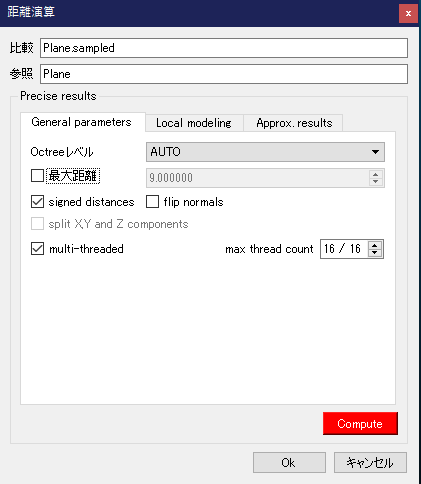
先ほどと変わらないように見えますが、プロパティのColorsがScalar fieldに変わっています。

RGBの場合はそれ以上の設定はできませんが、Scalar fieldの場合は様々設定することができます。

○Scalar fieldのActiveのタブをクリックすると今まで作成したスカラー領域に変更することができます。
○Color ScaleのCurrentのタブをクリックするとカラーを変えることができます。その下のStepsは何段階で色を変化させていくか(2なら2色)Visibleにチェックを入れるとカラースケールが表示されます。

○SF display paramsの数値を変更すると、カラー表示の幅を変更することができます。
※番外編
デフォルトでスカラー領域を設定するとカラースケールのMaxとMinがそのモデルのZ値の最大値と最小値に設定されてしまいます。
きりの良い数値でカラースケールを置きたい場合は
①カラースケールの最小値に設定したいZ値の平面を作成
②カラースケールの最大値に設定したいZ値の平面を作成
③作成した2つの平面を【メッシュ状の点のサンプル】でポイントデータを作成(サンプリング数は1点でOK)
④【複数点群の統合】でスカラー表示させたい点群と、最小値最大値の2点を統合します。
⑤もう一度Z値が0の平面と【点群/メッシュ距離の計算】を行う(最大距離を最大値に設定したい値に変更する)
ただし余分なポイントを削除するとカラースケールの値が現在の点群データの最大値と最小値にもどってしまう。